グループ管理
概要
グループの管理について説明いたします。
グループの編集
作成済みグループの変更方法について説明します。グループの新規作成方法は、利用マニュアル「導入編」の「4.グループ作成」を参照ください。
本サービスのWebにログインします。
【ツール】- 【管理コンソール】をクリックします。
【編集を開始する】をクリックし、閲覧モードから編集モードへ変更します。![]()
【グループ】から変更したいグループ名をクリックし、「変更」ボタンをクリックします。
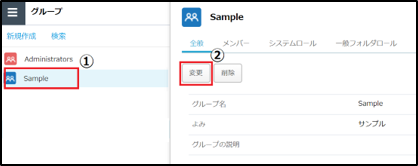
変更が必要な項目を入力し、「保存」ボタンをクリックします。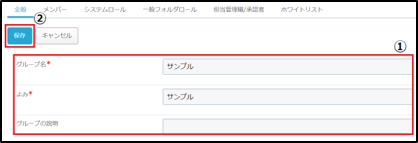
「編集を終了する」ボタンをクリックし、編集モードから閲覧モードへ変更後、
画面右上の×ボタンをクリックし、管理コンソール画面を閉じます。![]()
メンバーの編集
本サービスのWebにログインします。
【ツール】- 【管理コンソール】をクリックします。
【編集を開始する】をクリックし、閲覧モードから編集モードへ変更します。![]()
変更したいグループをクリックし、【メンバー】タブの「ユーザの追加」をクリックします。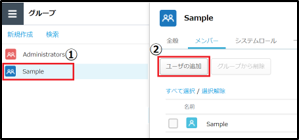
ログインIDまたは名前を【検索】または【リストから選択】します。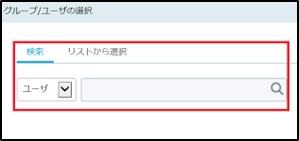
追加するユーザを選択し、「選択したユーザを移動」または
「選択したユーザを追加」ボタンをクリックします。
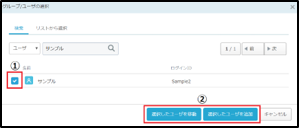
・選択したユーザを移動 : すでに他グループに所属しているユーザを、選択している グループに移動し追加する場合にクリックします。
・選択したユーザを追加 : 選択したユーザをグループに追加する場合にクリックします。
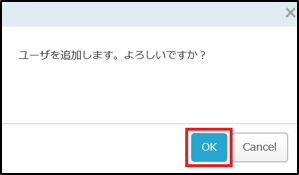
ユーザが追加されます。
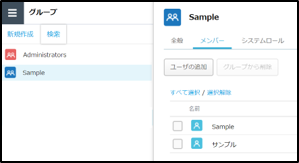
「編集を終了する」ボタンをクリックし、編集モードから閲覧モードへ変更後、
画面右上の×ボタンをクリックし、管理コンソール画面を閉じます。![]()
メンバーの削除
本サービスのWebにログインします。
【ツール】- 【管理コンソール】をクリックします。
【編集を開始する】をクリックし、閲覧モードから編集モードへ変更します。![]()
変更したいグループをクリックし、【メンバー】タブから削除したいユーザを選択し、
「グループから削除」ボタンをクリックします。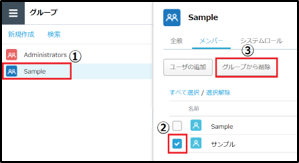
「OK」ボタンをクリックします。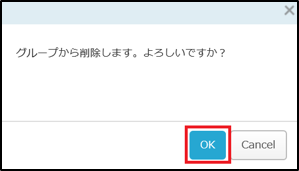
グループからユーザが削除されます。
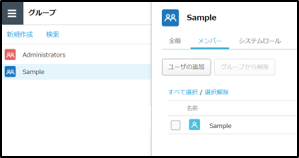
「編集を終了する」ボタンをクリックし、編集モードから閲覧モードへ変更後、
画面右上の×ボタンをクリックし、管理コンソール画面を閉じます。![]()
一般フォルダロールの確認と変更
グループに設定されているシステムロールの確認と変更方法について説明します。
システムロールはデフォルトでは【一般ユーザ】に設定されています。
|
システムロール名 |
利用できる機能 |
||
|
共有リンク一覧 |
アドレス帳 |
ログ&レポート |
|
|
パワーユーザー |
✔ |
✔ |
✔ |
|
一般ユーザ(規定) |
✔ |
||
|
ゲスト |
|||
確認方法
本サービスのWebにログインします。
【ツール】- 【管理コンソール】をクリックします。
【編集を開始する】をクリックし、閲覧モードから編集モードへ変更します。![]()
グループをクリックします。確認したいグループをクリックし、
【システムロール】タブをクリックします。
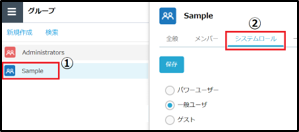
「編集を終了する」ボタンをクリックし、編集モードから閲覧モードへ変更後、
画面右上の×ボタンをクリックし、管理コンソール画面を閉じます。![]()
変更方法
本サービスのWebにログインします。
【ツール】- 【管理コンソール】をクリックします。
【編集を開始する】をクリックし、閲覧モードから編集モードへ変更します。![]()
グループをクリックします。
変更したいグループをクリックし、【システムロール】タブをクリックします。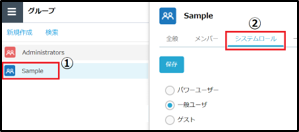
システムロールを選択し、「保存」ボタンをクリックします。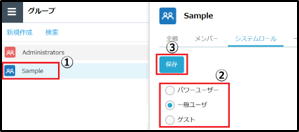
「OK」ボタンをクリックします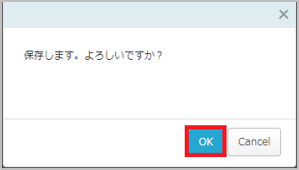
「編集を終了する」ボタンをクリックし、編集モードから閲覧モードへ変更後、
画面右上の×ボタンをクリックし、管理コンソール画面を閉じます。![]()
システムロールの許可項目(再掲)
各システムロールの許可項目は以下となります。
|
システムロール名 |
利用できる機能 |
||
|
共有リンク一覧 |
アドレス帳 |
ログ&レポート |
|
|
パワーユーザー |
✔ |
✔ |
✔ |
|
一般ユーザ(規定) |
✔ |
||
|
ゲスト |
|||
グループに設定されている一般フォルダロールの確認と変更方法について説明します。
確認方法
本サービスのWebにログインします。
【ツール】- 【管理コンソール】をクリックします。
【編集を開始する】をクリックし、閲覧モードから編集モードへ変更します。![]()
.グループをクリックします。確認したいグループをクリックし、
【一般フォルダロール】タブをクリックします。
※上位フォルダのみ表示されていますので、▶をクリックし展開してください。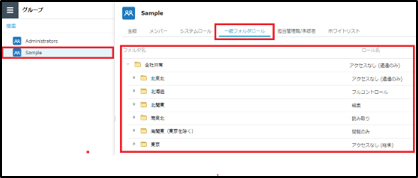
「編集を終了する」ボタンをクリックし、編集モードから閲覧モードへ変更後、
画面右上の×ボタンをクリックし、管理コンソール画面を閉じます。![]()
変更方法
本サービスのWebにログインします。
【ツール】- 【管理コンソール】をクリックします。
【編集を開始する】をクリックし、閲覧モードから編集モードへ変更します。![]()
グループをクリックします。確認したいグループをクリックし、
【一般フォルダロール】タブをクリックします。
※上位フォルダのみ表示されていますので、▶をクリックし展開してください。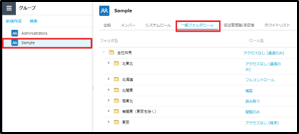
一般フォルダロールを変更したいフォルダのロール名をクリックします。

「ロール名」を選択し、「保存」ボタンをクリックします。
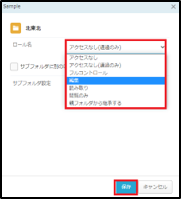
「編集を終了する」ボタンをクリックし、編集モードから閲覧モードへ変更後、
画面右上の×ボタンをクリックし、管理コンソール画面を閉じます。![]()
担当管理職/承認者の追加と削除
グループの担当管理職/承認者の追加と削除について説明します。
追加方法
本サービスのWebにログインします。
【ツール】- 【管理コンソール】をクリックします。
【編集を開始する】をクリックし、閲覧モードから編集モードへ変更します。![]()
4.【グループ】をクリックします。担当管理職/承認者を追加したいグループをクリックし、
【担当管理職/承認者】タブをクリックし、「変更」ボタンをクリックします。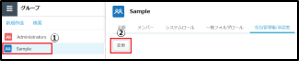
【共有リンク発行時の承認】を選択し、「追加」ボタンをクリックします。
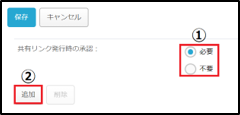
【ログインIDまたは名前を【検索】または【リストから選択】します。
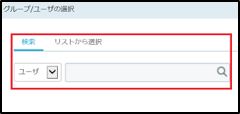
メールアドレス横の【追加】をクリックし、「選択」ボタンをクリックします。
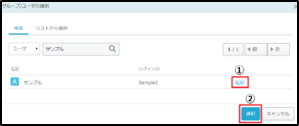
「保存」ボタンをクリックします。
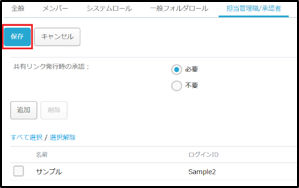
ダイアログが出ますので「OK」ボタンをクリックします。
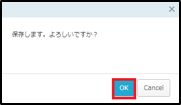
「編集を終了する」ボタンをクリックし、編集モードから閲覧モードへ変更後、
画面右上の×ボタンをクリックし、管理コンソール画面を閉じます。![]()
グループに登録できる承認者の数に上限はありません 。
削除方法
本サービスのWebにログインします。
【ツール】- 【管理コンソール】をクリックします。
【編集を開始する】をクリックし、閲覧モードから編集モードへ変更します。![]()
【グループ】をクリックします。担当管理職/承認者を追加したいグループをクリックし、
【担当管理職/承認者】タブをクリックし、「変更」ボタンをクリックします。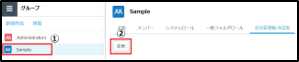
削除する担当管理職/承認者を選択し、「削除」ボタンをクリックし、
「保存」ボタンをクリックします。
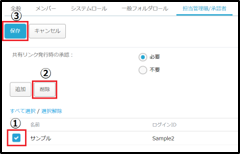
ダイアログが出ますので「OK」ボタンをクリックします。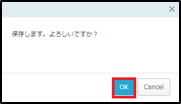
「編集を終了する」ボタンをクリックし、編集モードから閲覧モードへ変更後、
画面右上の×ボタンをクリックし、管理コンソール画面を閉じます。![]()
ホワイトリストの設定
グループのホワイトリストの設定方法について説明します。
デフォルトでは、メール送信ポリシーのブラックリストが適用されています。
本サービスのWebにログインします。
【ツール】- 【管理コンソール】をクリックします。
【編集を開始する】をクリックし、閲覧モードから編集モードへ変更します。![]()
グループをクリックします。ホワイトリストを編集したいグループをクリックし、
【ホワイトリスト】タブをクリックします。
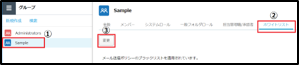
【下記のホワイトリストを適用する】にチェックを付けます。
(社内ドメインを含める場合は【社内ドメインを含める】にチェックを付けます)
許可するドメインを入力し、「保存」ボタンをクリックします。
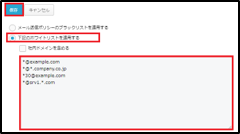
確認ダイアログが出ます。「OK」ボタンをクリックします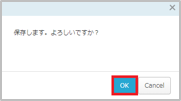
「編集を終了する」ボタンをクリックし、編集モードから閲覧モードへ変更後、
画面右上の×ボタンをクリックし、管理コンソール画面を閉じます。![]()
グループの削除
グループの削除方法についてご案内いたします
本サービスのWebにログインします。
【ツール】- 【管理コンソール】をクリックします。
【編集を開始する】をクリックし、閲覧モードから編集モードへ変更します。![]()
グループをクリックします。
削除したいグループをクリックし、「削除」ボタンをクリックします。
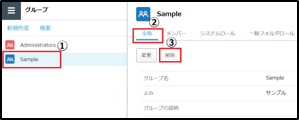
「OK」ボタンをクリックします。
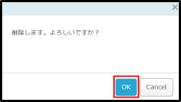
「編集を終了する」ボタンをクリックし、編集モードから閲覧モードへ変更後、
画面右上の×ボタンをクリックし、管理コンソール画面を閉じます。![]()
グループ削除の際、対象のグループに所属するユーザいる場合、グループを削除することができません。
グループを削除する場合は、まず対象のグループに所属している全ユーザを移動、
または削除してから、グループを削除してください。
